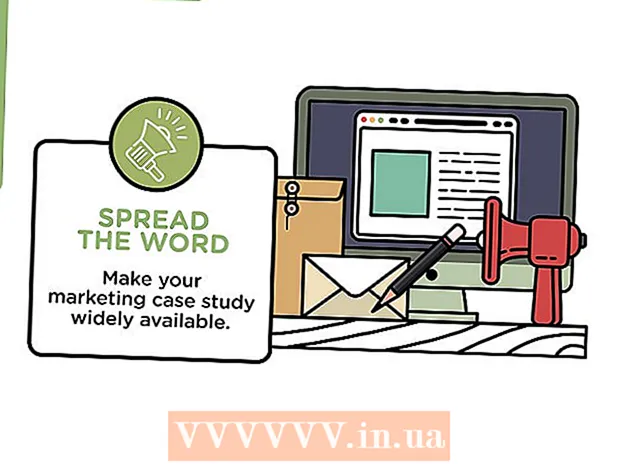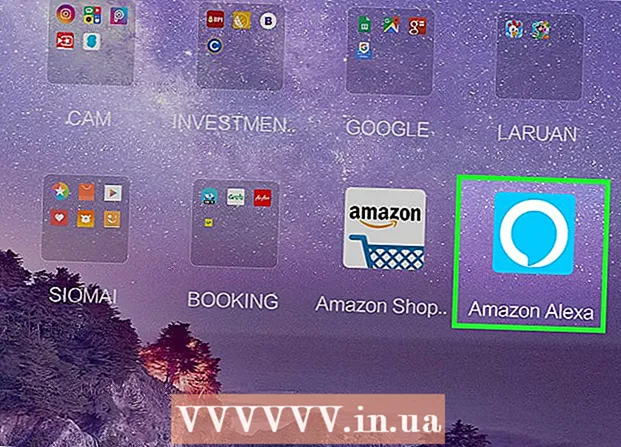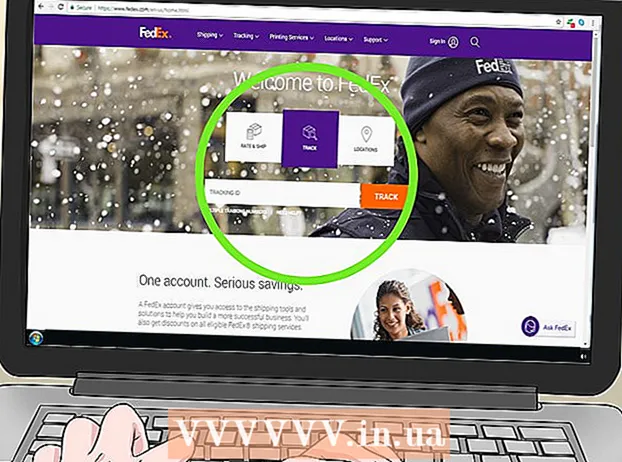Yazar:
Morris Wright
Yaratılış Tarihi:
25 Nisan 2021
Güncelleme Tarihi:
1 Temmuz 2024

İçerik
- Adım atmak
- Yöntem 1/3: Windows'ta num lock kullanma
- Yöntem 2/3: Windows'ta Fn Lock'u Kullanma
- Yöntem 3/3: Mac Kullanma
Bu makale, bilgisayar klavyenizdeki Fn tuşunu nasıl devre dışı bırakacağınızı öğretir.
Adım atmak
Yöntem 1/3: Windows'ta num lock kullanma
 Klavyenizdeki Num lock tuşunu bulun. Bu tuş, sayılarla birlikte tuş takımının yanında veya başka bir tuşun ikincil işlevi olarak bulunabilir.
Klavyenizdeki Num lock tuşunu bulun. Bu tuş, sayılarla birlikte tuş takımının yanında veya başka bir tuşun ikincil işlevi olarak bulunabilir. - Num lock, çoğunlukla tuş takımındaki sayı tuşlarını kilitlemek için kullanılır, ancak Fn tuşunu devre dışı bırakmak için de kullanabilirsiniz.
 Düğmeyi basılı tutun Fn basıldı. Artık Fn'yi devre dışı bırakmak için Num lock'u kullanabilirsiniz.
Düğmeyi basılı tutun Fn basıldı. Artık Fn'yi devre dışı bırakmak için Num lock'u kullanabilirsiniz.  Düğmeye basın Rakam kilidi sen iken Fn basıldı. Artık Fn tuşunun tüm işlevlerini hemen kapatırsınız.
Düğmeye basın Rakam kilidi sen iken Fn basıldı. Artık Fn tuşunun tüm işlevlerini hemen kapatırsınız. - Bazı klavyelerde Num lock şuna benzer: Num ⇩.
Yöntem 2/3: Windows'ta Fn Lock'u Kullanma
 Klavyenizdeki "Fn Lock" tuşunu bulun. Bu anahtarın genellikle bir kilidi ve "Fn" vardır.
Klavyenizdeki "Fn Lock" tuşunu bulun. Bu anahtarın genellikle bir kilidi ve "Fn" vardır. - Fn Lock'u genellikle işlev tuşlarından birinde (F1-F12) veya diğer bazı özel tuşlarda ikincil işlev olarak bulabilirsiniz. Esc.
 Düğmeyi basılı tutun Fn basıldı. Artık Fn'yi devre dışı bırakmak için Fn Lock'u kullanabilirsiniz.
Düğmeyi basılı tutun Fn basıldı. Artık Fn'yi devre dışı bırakmak için Fn Lock'u kullanabilirsiniz.  Düğmeye basın Fn Kilidi sen iken Fn basıldı. Artık Fn tuşunun tüm işlevlerini hemen kapatırsınız.
Düğmeye basın Fn Kilidi sen iken Fn basıldı. Artık Fn tuşunun tüm işlevlerini hemen kapatırsınız. - Fn Lock tuşu, Caps Lock gibi çalışır. Bu düğmeyi istediğiniz zaman açıp kapatabilirsiniz.
Yöntem 3/3: Mac Kullanma
 Menü çubuğundaki Apple menüsünü açın. Apple menüsünü açmak için ekranınızın sol üst köşesindeki Apple simgesine tıklayın.
Menü çubuğundaki Apple menüsünü açın. Apple menüsünü açmak için ekranınızın sol üst köşesindeki Apple simgesine tıklayın.  tıklamak Sistem Tercihleri menüde. Şimdi sistem tercihleriyle yeni bir pencere açacaksınız.
tıklamak Sistem Tercihleri menüde. Şimdi sistem tercihleriyle yeni bir pencere açacaksınız.  tıklamak Tuş takımı Sistem Tercihlerinde. Bu seçenek klavyeye benzer ve menünün ikinci satırında yer alır. Şimdi yazma ve giriş ayarlarını açıyorsunuz.
tıklamak Tuş takımı Sistem Tercihlerinde. Bu seçenek klavyeye benzer ve menünün ikinci satırında yer alır. Şimdi yazma ve giriş ayarlarını açıyorsunuz.  Sekmeye tıklayın Tuş takımı pencerenin üst kısmında. Yanındadır Metin Klavye penceresinde.
Sekmeye tıklayın Tuş takımı pencerenin üst kısmında. Yanındadır Metin Klavye penceresinde. - Menü bu sekmede otomatik olarak açılabilir. Bu durumda, artık sekmeye tıklamanız gerekmez.
 "F1, F2 vb. Standart işlev tuşları olarak kullan" seçeneğini seçin. Bu seçenek seçildiğinde, Fnon iki özel işlevler dışında anahtar devre dışı bırakıldı F.-testler.
"F1, F2 vb. Standart işlev tuşları olarak kullan" seçeneğini seçin. Bu seçenek seçildiğinde, Fnon iki özel işlevler dışında anahtar devre dışı bırakıldı F.-testler. - Bu seçeneği Klavye menüsünün altında bulabilirsiniz.
- Klavyenizin üst kısmındaki F tuşları artık standart işlev tuşları (F1 - F12) olarak çalışır. Artık işlev tuşlarını Fn tuşuna basmadan kullanabilirsiniz.
- F tuşlarında gösterilen özel işlevlerden herhangi birini kullanmak için, F tuşuna basarken Fn tuşunu basılı tutun. Bu, Fn anahtarınızın hala sahip olduğu tek işlevdir.